Pasos para crear dos WhatsApp en tu dispositivo Android o iOS

Actualmente, la mayor de parte de los teléfonos móviles cuentan con dos entradas para su sim card, y por eso, un número significativo de usuarios las han usado para separar su vida personal de la profesional una vez que adquieren dos líneas telefónicas; por lo que no es de extrañar que quieran crear dos WhatsApp.
Por actualizaciones como está, se han mejorado las relaciones de trabajo o negocios, pues, se han dejado de un lado las confusiones a la hora de responder los mensajes de texto, o inclusive, no se pierden en la bandeja de entrada.
Sabemos que entre los que utilizan Whatsapp Messenger, existe siquiera alguno que tenga la duda de sí se pudiese aplicar la misma función de duplicado en esta mensajería instantánea para dividir sus relaciones laborales de las personales, y poder así, lograr comunicarte sin tener confusión alguna.
Déjanos decirte que si existe la manera de adquirir dos Whatsapp en un mismo teléfono inteligente para que puedas administrar tus cuentas y separar tus contactos de trabajo de los personales, bien sea, tengas un dispositivo Android o iOS.
Aquí te mostraremos cómo puedes conformar correctamente tu dispositivo Dual SIM. Con esta opción no descuidaras a ninguna persona y a su vez puedes ahorrarte dinero, ya que no tienes porque adquirir dos teléfonos para poder usar otras cuentas de WhatsApp.
Lo que debes hacer para tener dos Whatsapp en tu smartphone
Hay distintos métodos y herramientas que puedes utilizar para que tengas dos cuentas de Whatsapp en tu dispositivo de manera segura. Y algunas otras que por razones confiables y de privacidad no son muy recomendables.
Con esto, no referimos a esas aplicaciones que permiten usar multi-cuentas en un mismo dispositivo. Ya depende de la persona de usarlos de la forma que mejor le parezca, lo que lo deja bajo su propia responsabilidad.
En Android
Para el dispositivo Android se puede hacer uso de dos alternativas, la principal y mayormente recomendada, se trata del modo seguro, el cual es el uso de un equipo doble SIM que te permite la mensajería dual o la duplicación de aplicaciones.
No obstante, está funcionalidad no es estándar en todos los móviles, ya que cada desarrollador elige si colocarlo o no. Ante eso, lo mejor es que primero revises si tu Android con Dual SIM, cuenta con esa tecnología disponible.
El sistema operativo Dual SIM posee varios nombres acordes a la compañía que los fabrica, como por ejemplo: Mensajería Dual es el nombre que representa a la empresa Samsung, mientras que OnePlus se le denomina Parallel Apps, por otro lado, los equipos de Huawei lo identifican como App Twin y en los teléfonos Xiaomi se conoce como Clone Apps.
Ya que te explicamos estas funcionalidades, ahora comencemos con los siguientes pasos para que puedas crear tus dos cuentas de Whatsapp en tu smartphone usando la Dual SIM. En esta breve explicación, utilizaremos un equipo Samsung, y si tu móvil es de otra marca, tranquilo, lo que detallaremos a continuación también hacerlo en los mismos, pero para eso, debes seguir los pasos de forma cuidadosa y leer correctamente las opciones de tu equipo móvil.
- Primero accede a la función de Ajustes o configuraciones
- Allí, pulsarás Opciones avanzadas.
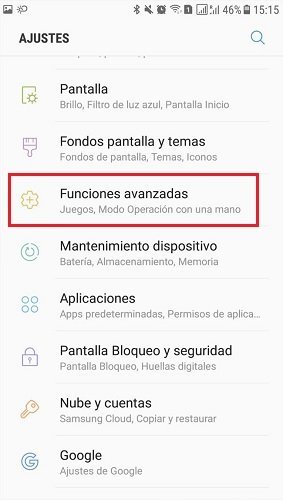
- Una vez abras la configuración, deberás navegar un poco en la pantalla para ubicar la opción de Mensajería Dual y pulsar en ella.
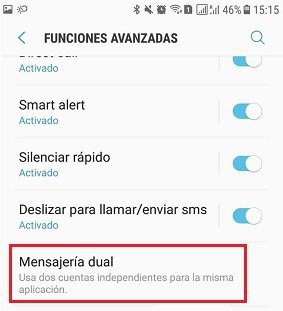
- Al pulsar en ella, aparecerá una pantalla con las aplicaciones compatibles para la funcionalidad de tu teléfono. Pero como en este momento te interesa Whatsapp, teclearás solamente esa red social.
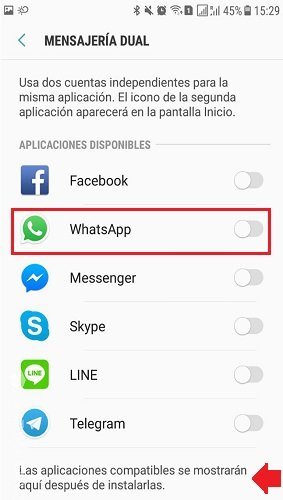
- Luego de eso, aparecerá un aviso pidiéndote la confirmación o cancelación de la activación, allí presionarás la opción «Instalar» para aprobar la nueva instalación de Whatsapp en tu equipo móvil y poder usar tu otro número telefónico.
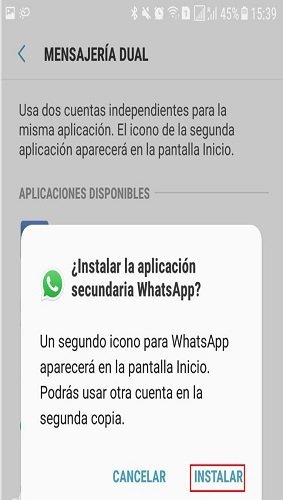
- Una vez que aceptes el duplicado, esté trabajará de forma independiente, creándose en la pantalla principal mostrándose un icono nuevo distinto al original. En este deberás configurar tu nueva cuenta con tu otro número. De manera que puedas usar de forma independiente cada cuenta.

Pero es importante recalcar que no todos los smartphones tienen a disposición esta función de manera nativa. Probablemente, debas recurrir a un software externo para poder obtener tus dos cuentas de Whatsapp Messenger. Para ello, te ilustraremos el proceso usando el SO Dual SIM de Parallel Space, Lo cierto es que todas son muy semejantes, por eso no dudes en elegir la que mejor impresión te cause.
- Primero entra a Google Play
- En el buscador pondrás “Parallel Space” (o el nombre de la app clonadora que hayas decidido usar).
- Luego presiona sobre el software oficial (Parallel Space-Multi cuentas).
- Seguidamente, pulsarás el botón “Instalar” que aparecerá en la siguiente pantalla.
- Oprime la palabra “Continuar” si aparece en el aviso para revisar tu cuenta.
- En caso de darse esa opción, te solicitará elegir el método de pago. Lo recomendable es que le des a la opción “Omitir”, en la izquierda y abajo.
- Ya culminado estos primeros pasos, la aplicación iniciará su descarga e instalación de manera automática.
- Para que puedas ejecutarlo por primera vez, se te requerirá que le des permiso a la aplicación para acceder al contenido, ya que es necesario para que hagas tu duplicado de Whatsapp. Para ello, oprime el cursor sobre “Permitir”.
- Luego, pulsa sobre “Empezar”.
- Podrás ver cómo aparecen todas las aplicaciones instaladas en tu dispositivos y si son susceptibles de duplicarse en un espacio paralelo (haciendo honor a su nombre). Allí, seleccionarás (check azul) las de tu interés.
- Al final de la configuración estará la opción “Añadir en Parallel Space”, la cual debes presionar.
- El sistema operativo de tu móvil te volverá a pedir permiso, los cuales debes “Aceptar”.
- Acto seguido, te aparecerá el icono de la aplicación y, justo a su lado, un icono-botón para que puedas volver a realizar el proceso de añadir otro programa duplicado, si lo deseas.
- En esta segunda función de duplicado, el segundo icono de Whatsapp no se automatizara en tu escritorio, es decir, no se ha clonado. Y es que el objetivo final de esta app es crear un espacio paralelo con identidad propia, a dónde debes ingresar las veces que quieras usar tu segunda cuenta.
- Está, te pide una vez más los permisos de habilitación cuando accedas a tu cuenta por primera vez. Dale a “Permitir”.
- Habrán diversos aspectos que te aparecerán en la pantalla, los cuales debes permitir (contactos, administración de llamadas, calendario, realizar imágenes y vídeos…).
- Ahora bien, finalmente puedes configurar tu nueva cuenta. Podrás ejecutarlo ingresando a “Parallel Space”, para que puedas utilizar este servicio de mensajería clonado.
Ves lo fácil que fue crear tus dos cuentas para Whatsapp en tu dispositivo Android, de dos formas bastante sencillas. Las otras alternativas de duplicado son igualmente de intuitivas, compartiendo pasos de descarga, instalación y método para clonar.
En iPhone
Ya te enseñamos lo que debes hacer para tener tus dos Whatsapp Messenger en tu mismo dispositivo Android.
Bien, ahora toca explicar a esos usuarios de los teléfonos inteligentes que cuentan con el sistema operativo iOS, osea, los iPhone.
Estos equipos móviles ha estado incursionando recientemente en el mercado de los dispositivos con Doble SIM. Los nuevos iPhone XS, iPhone XS Max y iPhone XR, incorporan su Dual SIM, mediante una tecnología llamada eSIM, que básicamente es una SIM virtual, proporcionada por las operadoras móviles.
Pero actualmente, esta tecnología se encuentra bastante limitada y existe un aproximado de 12 compañías que la han estado innovando, es por ello, que aún no ha logrado popularizarse.
Habrá que esperar algunos años en cuestión, para que logre establecerse tranquilamente en el mundo.
Sin embargo, no hay una manera oficial y/o válida en iPhone de que esto suceda. Esto se debe por los softwares que tienen tales como Jailbreak, que cuenta con un método no muy recomendable debido a su mala seguridad. También esta WhatsApp++, que es la que explicaremos, aunque, como decimos, es algo no oficial y que debes hacer bajo tu propia responsabilidad.
- Para iniciar con este proceso, primero debes descargar Tutuapp (puedes decantarte por otras como App Valley).
- Para ello, ve a su página web tutuapp.vip
- Automáticamente, aparecerás sobre la langing para PC. En la parte de abajo hallarás las opciones para utilizar el cógido QR de Android e iOS. Por el momento, a ti te interesa la última opción.
- Así que, acto seguido, escanearás el código con tu teléfono para acceder a la descarga.
- Luego, debes realizar la prueba de detección, para verificar si es segura. Para ello (recordemos que no es oficial y no viene de App Store), debes realizar estos pasos a continuación:
- Dirígete a la opción de “Ajustes” de tu iPhone.
- Ingresa a “General”.
- Allí, entrarás a “Gestión de dispositivos”, y darás clic sobre «Guangzhou Yingnuo Information”.
- Seguidamente, tendrás de conceder los permisos oprimiendo en “Confiar”.
- Una vez realizado estos pasos, procederemos a la descarga e instalación acorde a los pasos que se te van dando y aceptando los permisos y consideraciones correspondientes.
- Luego de eso, toca instalar WhatsApp++, para eso, debes seguir leyendo para acceder al enlace de descarga de la app
¿Ya conseguiste duplicar tu Whatsapp en el SO de Android o iOS de tu teléfono Inteligente? Bien, ahora finalmente podrás separar tus contactos de trabajo de los personales para que no tengas ningún inconveniente o te pierdas de algún mensaje importante.
En un próximo segmento te mostraremos una lista de las 7 mejores aplicaciones para duplicar tus programas en tu dispositivo Android e iOS.
